Top 2 modalități de backup pentru iPhoto Library
iPhoto este unul dintre cele mai mari management de fotografiiaplicații care sunt preîncărcate pe majoritatea Mac-urilor și vă permit să stocați și să vă organizați fotografiile într-un mod cu adevărat lipsit de dezordine. Am fost un fan foarte mare al aplicației, deoarece este foarte ușor de utilizat și, de asemenea, nu am o mulțime de opțiuni pentru a vă confunda.
Uneori, poate doriți să faceți backup pentru iPhotobibliotecă către o unitate externă sau în altă parte pentru a păstra fotografiile în siguranță. Într-un astfel de caz, există mai multe moduri pe care le puteți utiliza pentru a crea copii de rezervă ale bibliotecilor dvs. iPhoto.
În ghidul următor, veți afla cum puteți face backup bibliotecii iPhoto folosind mai multe moduri:
Modul 1: Ardeți fotografiile iPhoto pe un disc

2. Când se lansează aplicația iPhoto, selectați bibliotecile sau fotografiile pe care doriți să le faceți backup pe un disc. Asigurați-vă că tipul de disc pe care îl veți utiliza are suficient spațiu pentru a vă adapta fotografiile. Un CD tipic are 700 MB de spațiu, iar un DVD are 4,7 GB spațiu. Deci, alegeți fotografiile în consecință.
3. După ce ați ales fotografiile pe care doriți să le faceți backup, faceți clic pe meniul Share din partea de sus și apoi selectați opțiunea care spune Burn Disc. Te va ajuta să arzi fotografiile selectate pe disc.
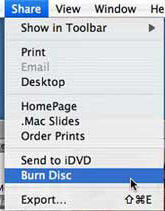
Așa ați putut face backup pentru fotografiile iPhoto pe un disc.
Modul 2: Backup fotografii iPhoto pe o unitate externă
Dacă Mac-ul dvs. nu are un arzător de discuri ca al meu,atunci puteți utiliza o unitate externă pentru a face backup copiilor. Există tone de unități disponibile pe piață cu diverse opțiuni de stocare - de la 500 GB la 2 TB și chiar mai mult.
1. Închideți aplicația iPhoto de pe Mac dacă este deja deschisă. Puteți face acest lucru făcând clic pe meniul iPhoto din partea de sus și selectând Ieșiți din iPhoto și veți ieși din aplicație.

2. Conectați unitatea externă la Mac folosind un cablu compatibil. Asigurați-vă că unitatea dvs. apare în Mac.
3. Deschideți folderul în care se află bibliotecile iPhoto. Acest lucru este de obicei găsit la Utilizatori> Numele dvs. utilizator> Imagini. După ce vă aflați în folderul respectiv, găsiți fișierul numit iPhoto Library și trageți-l și plasați-l pe hard disk afișat în panoul din stânga.
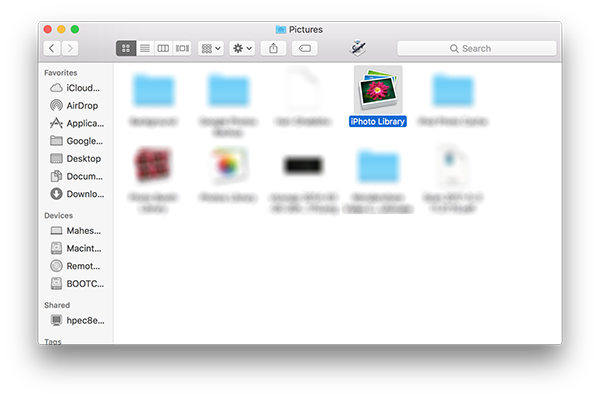
4. Biblioteca iPhoto ar fi trebuit să fie copiată pe unitatea externă și puteți șterge fișierul din folderul Poze.
Când doriți să încărcați biblioteca iPhoto de pe unitatea externă, pur și simplu lansați iPhoto ținând apăsată tasta Opțiune și apoi vă va solicita să selectați o bibliotecă.
Totul este pentru modul de backup al bibliotecii iPhoto. Dacă ați șters din greșeală unele dintre fotografiile pe care doriți să le păstrați și doriți să le recuperați. Cu toate acestea, există unele aplicații terțe precum Tenorshare Data Recovery for Mac pentru a vă retrage fotografiile șterse.










![[Rezolvat] Cum să recuperezi fotografiile șterse din Fotografii / iPhoto Library pentru Mac](/images/data-recovery/solved-how-to-recover-deleted-photos-in-photosiphoto-library-for-mac.jpg)